温馨提醒
如果文章内容或图片资源失效,请留言反馈,我们会及时处理,谢谢
本文最后更新于2023年7月17日,已超过 180天没有更新
软件详情
【名称】:Mysql5.7
【大小】:483MB
【语言】:中文版
【安装环境】:Win7/Win8/Win10
软件介绍
MySQL是瑞典MySQL AB公司开发的关系数据库系统,可用于各种流行的操作系统平台。它有一个客户/服务器结构的分布式数据库管理系统。MySQL完全适用于网络。用它构建的数据库可以在互联网上的任何地方访问,因此它可以与网络上任何地方的任何人共享。MySQL具有功能强、使用简单、管理方便、运行速度快、可靠性高、安全性和保密性强等优点。MySQL用C和C++编写,可以在多种平台(Unix、Linux、Windows)上工作,为不同的编程语言(C、C++、JAVA等)提供API函数。);利用核心线程实现多线程,可以支持多CPU。提供事务性和非事务性存储机制;一种快速的基于行的内存分配系统:MySQL采用双重许可,用户可以在GNU许可条款下将MySQL software作为自由软件或开源软件使用,也可以从MySQL AB公司获得正式的商业许可。
安装步骤
1、右击【Mysql5.7】,选择【解压到Mysql5.7】文件夹。

2、双击进入【Mysql5.7】文件夹,右击【mysql-installer-community-5.7.27.0】,选择【安装】。
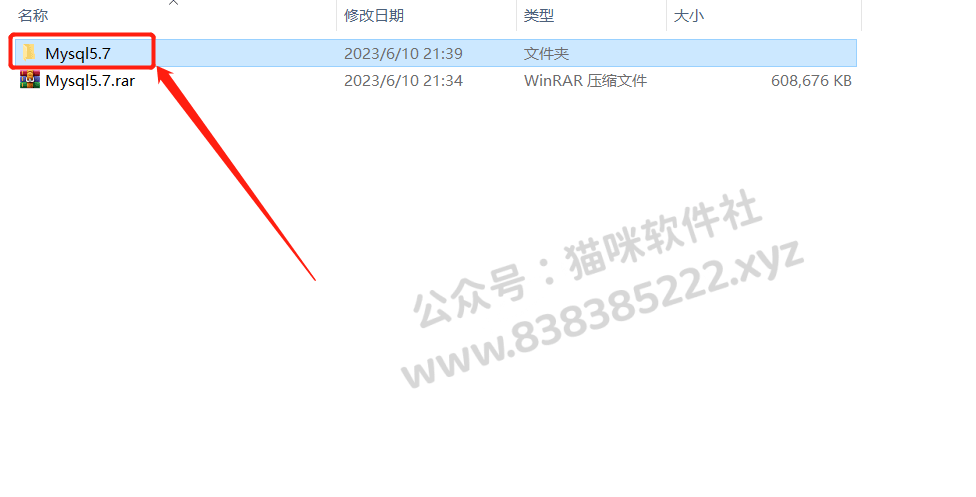
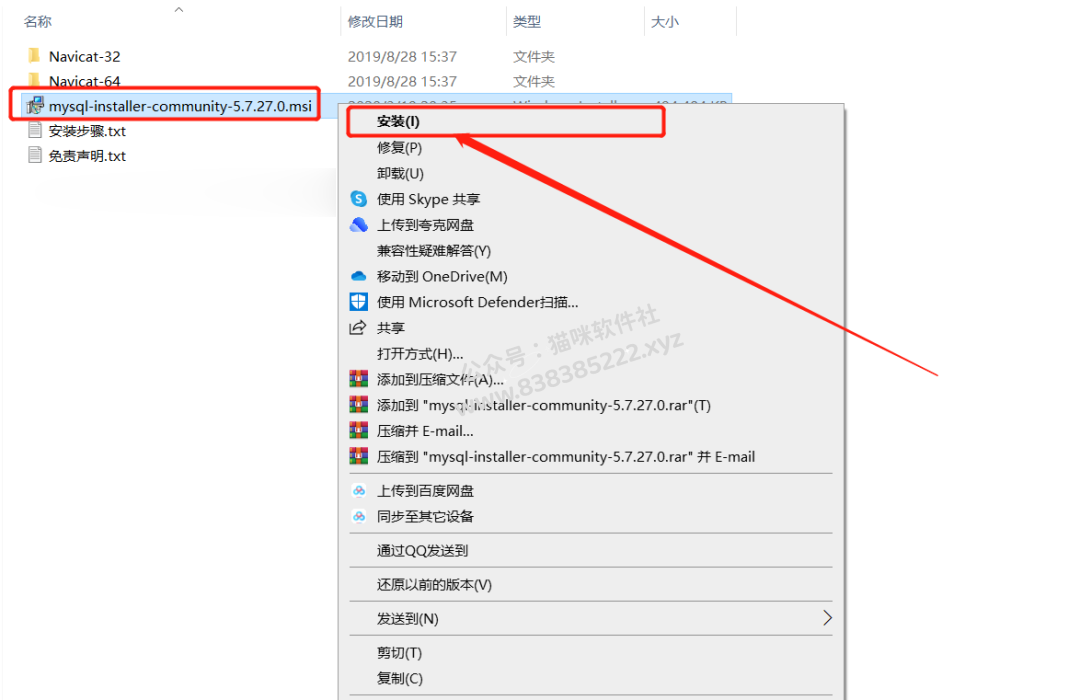
3、点选【Custom】,点【Next】。
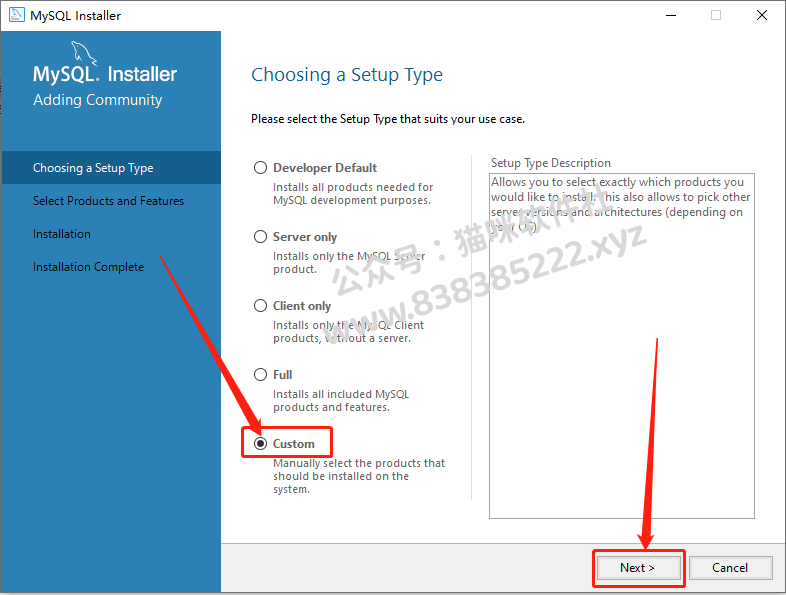
4、双击展开【MySQL Servers】项。

5、继续双击展开【MySQL Servers】项。

6、继续双击展开【MySQL Servers 5.7】项。
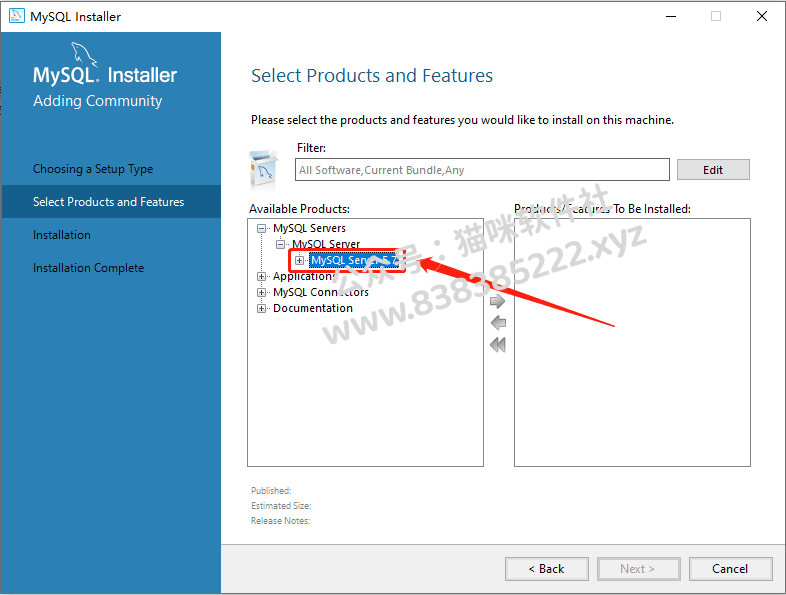
7、根据自己的电脑位数选择【MySQL Server 5.7.29-x64】或者【MySQL Server 5.7.29-x86】,然后点击箭头按钮。
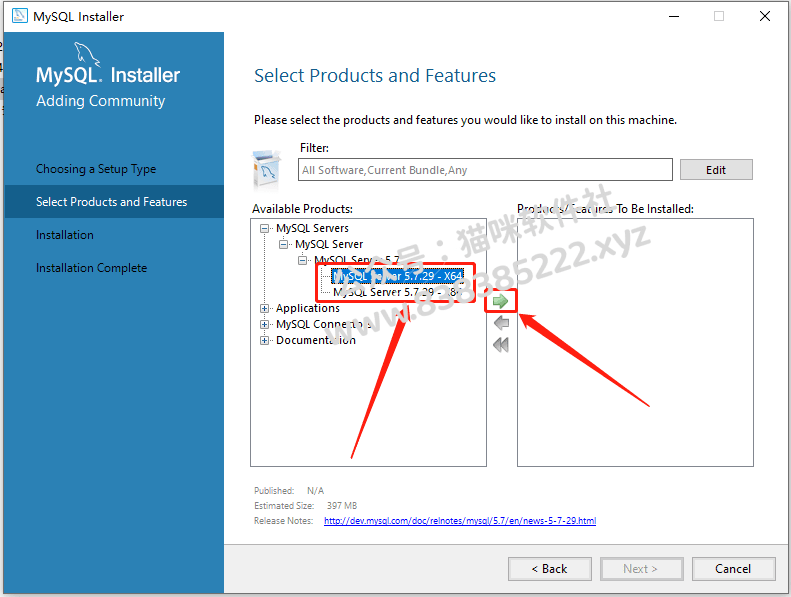
8、双击展开【MySQL Servers 5.7.29-X64】项。

9、勾选【Documentation】,然后点【Next】。

10、点【Excute】。

11.耐心等待进度走完。

12.点【Next】。
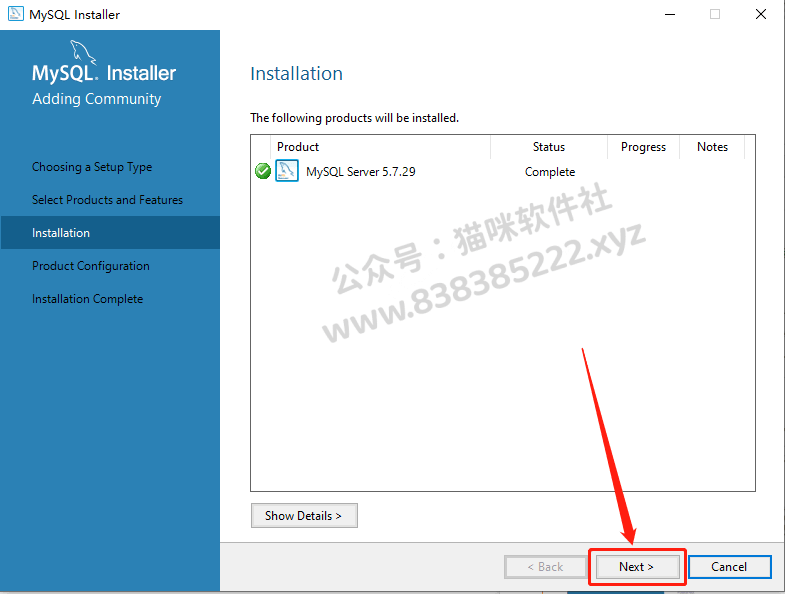
13.点【Next】。

14.点【Next】。

15.点【Next】。
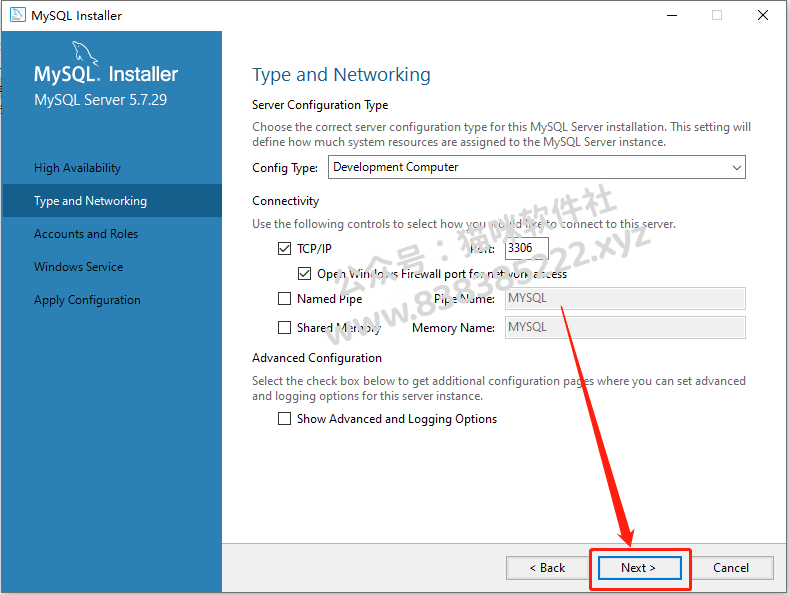
16.输入密码 :mysql,点【Next】。
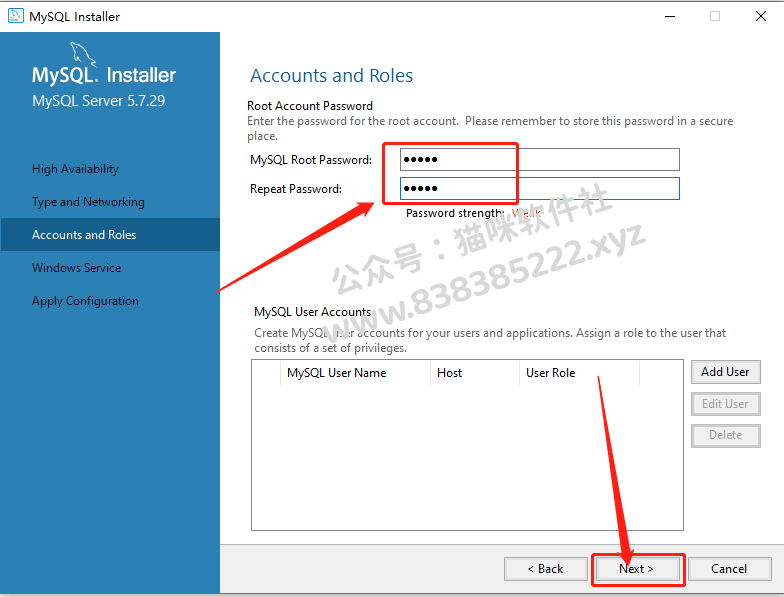
17.取消勾选【Start the MySQL Server at···】,然后点击【Next】。
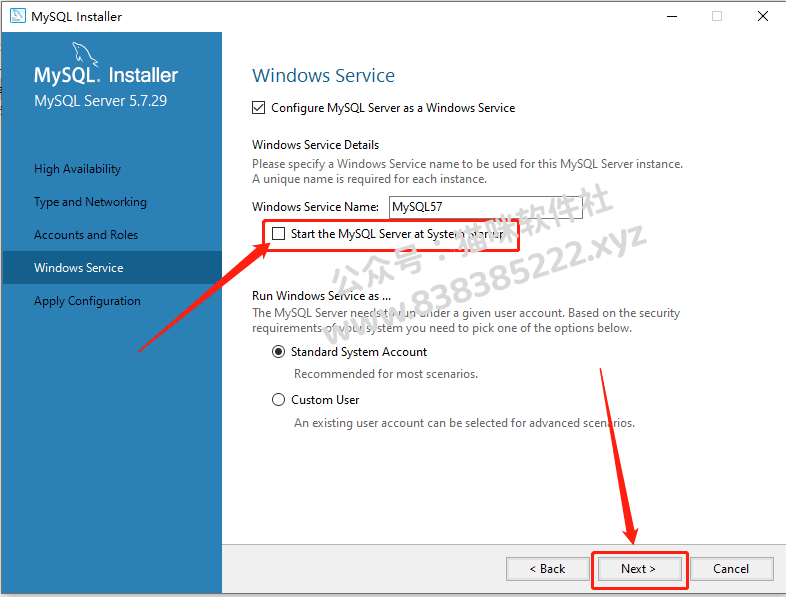
18.点【Excute】。
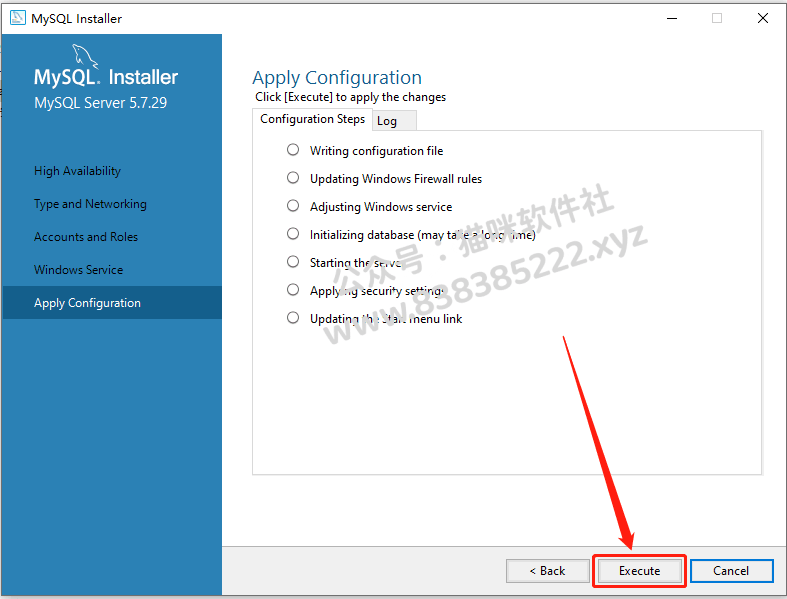
19.点【Finish】。
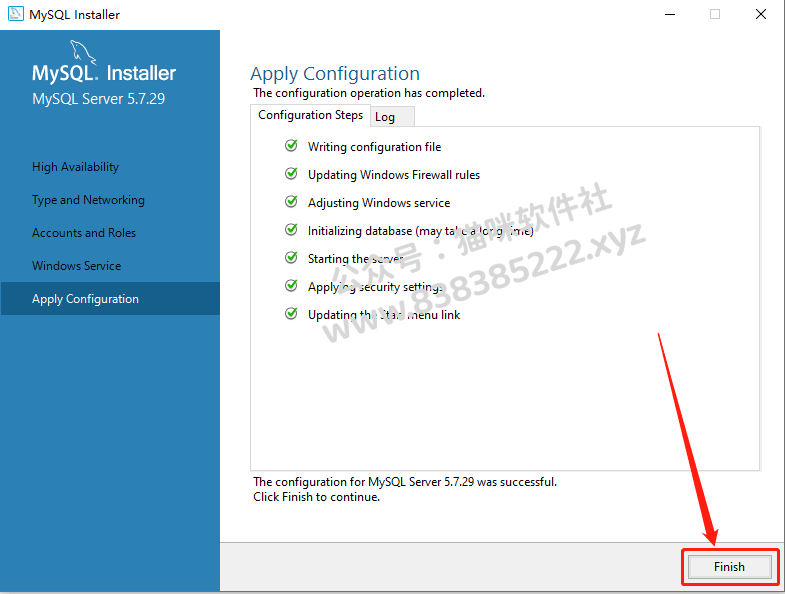
20.点【Next】。

21.点【Finish】。
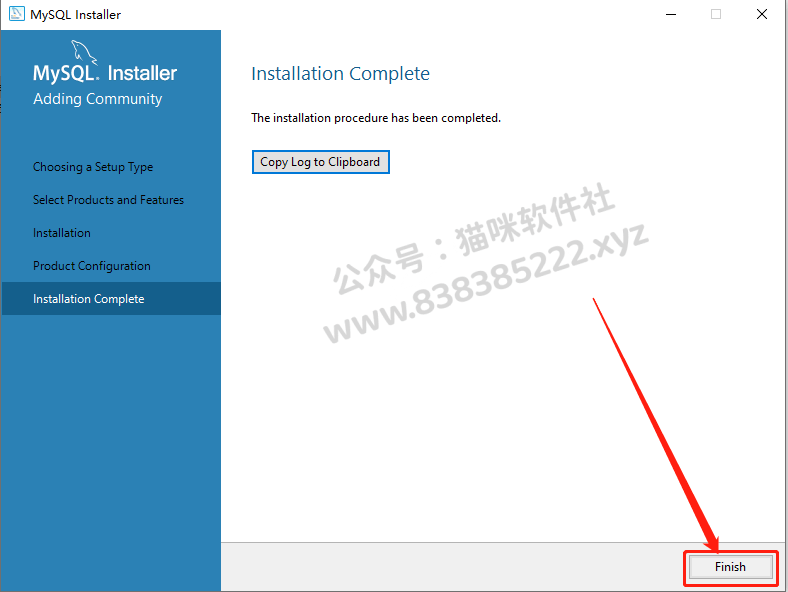
22.在开始菜单中找到【MySQL 5.7 Command Line Client】,鼠标拖拽到桌面上创建桌面快捷方式。

23.右击【MySQL 5.7 Command Line Client】,选择【打开文件所在的位置】。
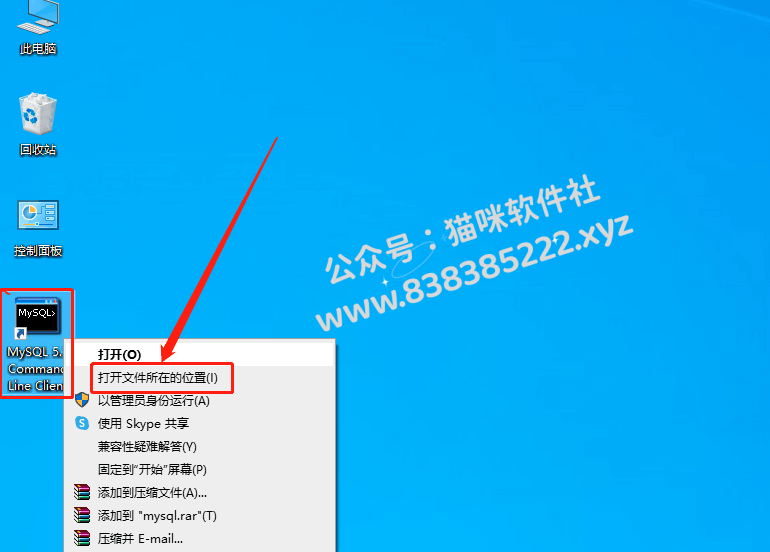
24.选中下图所示的文件夹路径,然后鼠标右击选择【复制】。
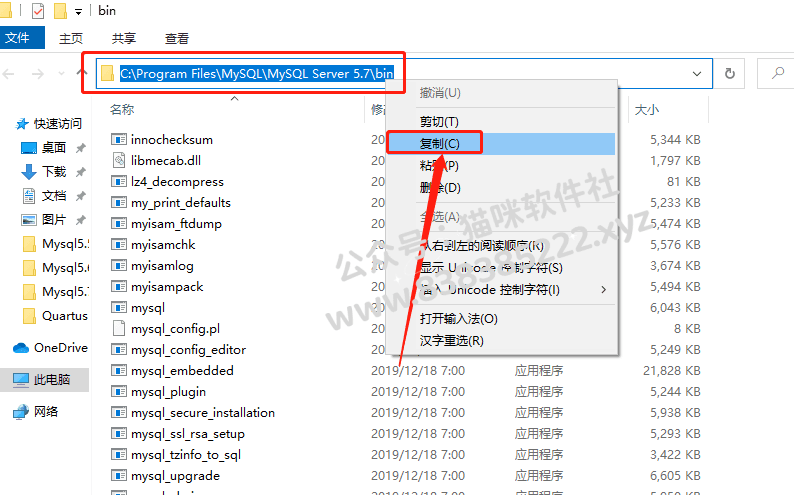
25.在桌面上找到【此电脑】,鼠标右击选择【属性】。
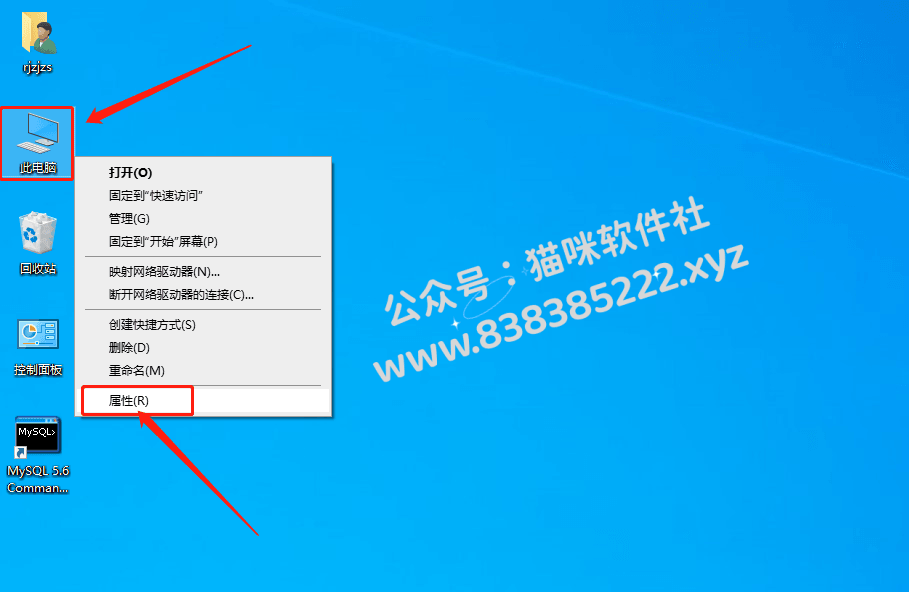
26.点【高级系统设置】。
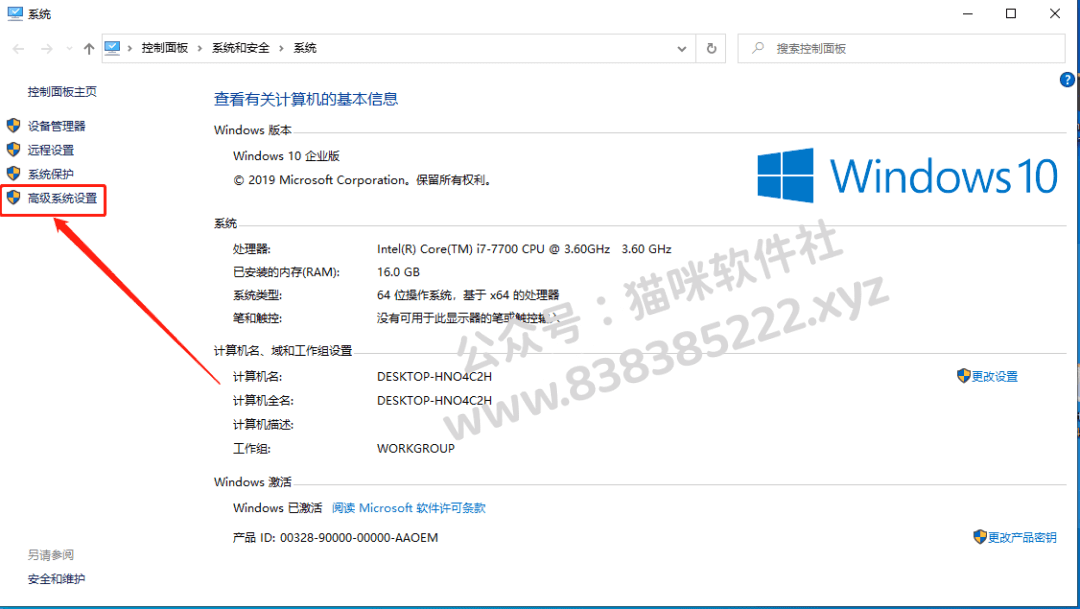
27.点【环境变量】。

28.在系统变量中,找到并双击打开【Path】。
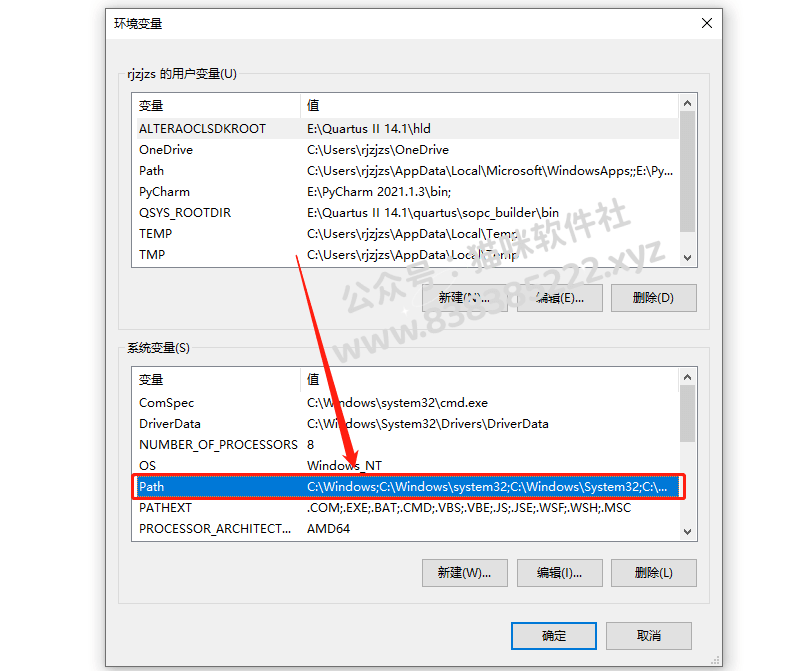
29.点【新建】。

30.粘贴刚才复制的路径C:\Program Flies\MySQL\MySQL Server 5.7\bin

31.点【确定】。
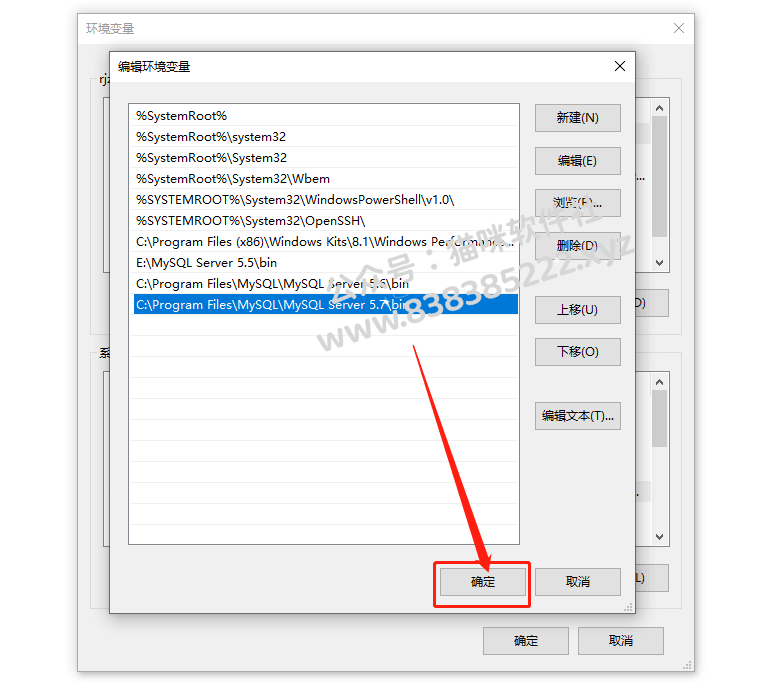
32.点【确定】。
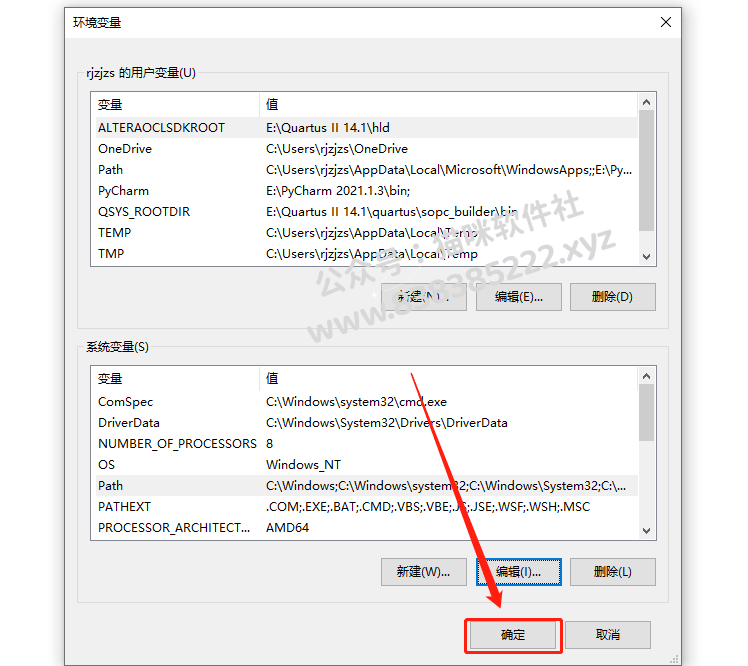
33.点【确定】。
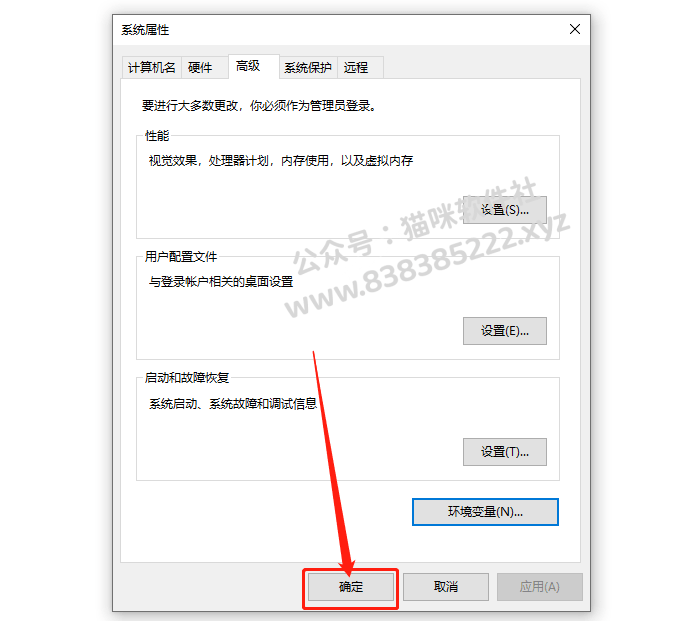
34.按快捷键【win+R】键打开运行框。

35.输入【mysql -uroot -p】,然后点击【确定】。

36.输入密码mysql,再按回车键。
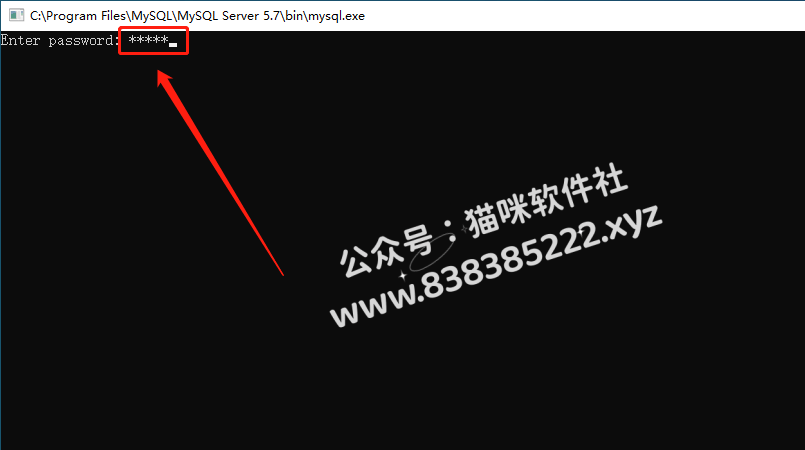
37.安装成功,界面会出现如下结果。

下载地址
本站资源有的自互联网收集整理,如果侵犯了您的合法权益,请联系本站我们会及时删除。
本站资源仅供研究、学习交流之用,若使用商业用途,请购买正版授权,否则产生的一切后果将由下载用户自行承担。
本文链接:课多多https://www.yipin618.com/1858.html
许可协议:《署名-非商业性使用-相同方式共享 4.0 国际 (CC BY-NC-SA 4.0)》许可协议授权




评论0+